Până în prezent, de la începutul lansării Ghidurilor de monede, am postat mai multe ghiduri de configurare a portofelului pentru începători. Am prezentat cum să configurați un portofel, cum să creați o adresă, cum să trimiteți și să primiți monede din portofel. Cu toate acestea, nu am explicat în detaliu caracteristicile unui portofel Cryptocurrency. Deși există mai multe tipuri diferite de portofel pentru monedele Crypto, este foarte esențial să înțelegeți mai întâi elementele de bază ale portofelului de bază. Aici vine ultimul ghid pentru începători pentru portofelul de bază. Acest ghid acoperă configurarea portofelului, backupul portofelului, criptarea portofelului, exportarea cheilor private, sincronizarea, miza, fereastra de depanare și multe altele. De asemenea, la sfârșitul acestui articol, vom adăuga câteva sfaturi de securitate pe care trebuie să le urmați dacă dețineți fondurile în portofelul principal.
De ce Core Wallet? – Portofelul Bitcoin Core
Indiferent de tipul de portofel, trebuie să înțelegeți mai întâi că monedele criptografice pe care le dețineți nu sunt stocate în portofel. Acestea sunt stocate într-un registru digital criptat public numit Blockchain. În timp ce băncile îți stochează fondurile pe registrul lor privat; Criptomonedele îl stochează într-un registru public distribuit și aceasta este frumusețea criptomonedelor. Este descentralizată și tu ești banca. Cheile private oferă accesul la fondurile stocate pe o adresă publică. Dacă le pierzi, îți pierzi toate fondurile și ții minte întotdeauna că, dacă nu deții cheile private, deții fondurile pe care le deține portofelul tău.
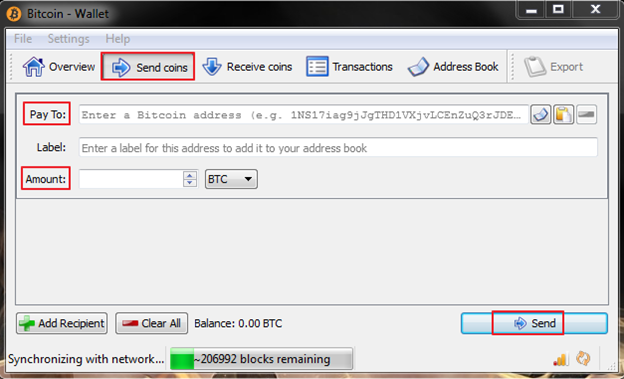
Cu portofelul central dețineți cheile dvs. private și astfel aveți control deplin asupra fondurilor. Pentru orice monedă criptografică va exista cu siguranță un portofel de bază. Pentru utilizarea Bitcoin puteți găsi Portofel Bitcoin Core, pentru Dash poți găsi Portofel Dash Core iar pentru Litecoin aici este Portofel miez Litecoin. Portofelul de bază este portofelul oficial pentru orice monedă criptografică dată și este recomandat de majoritatea.
Ce este portofelul QT și QT?
QT este un framework UI și o aplicație multiplataforma pentru dezvoltatori construiți folosind limbajul de programare C ++. Ajută dezvoltatorii să creeze cu ușurință aplicații software.
Portofel QT – Majoritatea portofelelor de bază ale criptomonedei sunt dezvoltate utilizând cadrul software QT. Sunt disponibile pentru Windows, Linux și Mac. Portofelele QT sunt clienți profesioniști și oferă funcții complete disponibile pentru o monedă. De asemenea, acestea sunt grele, deoarece este cunoscut descărcarea blockchain-ului complet pe computerul dvs. local.
În funcție de tipul de monedă, acestea sunt următoarele caracteristici pe care le puteți găsi în majoritatea portofelelor QT
- Backup pentru portofel
- Criptare portofel
- Generare agendă / cod QR
- Monede Staking și Comenzi Masternode
- Semnați și verificați mesajul
- Controlul monedelor și taxelor
- Dark Send
- Trimitere privată
- Trimitere instantanee
- Debug Console și
- Block Explorer
Înainte de a explica toate aceste caracteristici, vom oferi mai întâi o introducere rapidă despre configurarea portofelului și pentru aceasta vom folosi ca exemplu portofelul Dash Core. Rețineți că acest ghid și explicație pentru portofel se aplică Bitcoin, Litecoin și aproape orice portofel de bază Altcoins.
Tutorial pas cu pas despre instalarea portofelului de bază – Portofel Dash
Pentru a configura mai întâi portofelul, va trebui să descărcăm clientul de pe site-ul oficial. Linkurile oficiale de descărcare pentru o monedă pot fi găsite întotdeauna pe Pagina de anunțuri de discuții Bitcoin sau pe site-ul oficial.
Pasul 1: Mergi la Site-ul Dash și descărcați clientul portofel. Este disponibil pentru Windows, Mac și Linux. Cu toate acestea, în acest ghid vă vom prezenta prin Windows.
Pasul 2: După descărcare, rulați fișierul de configurare. Acum Windows-ul sau Antivirusul dvs. pot bloca programul. Este fals pozitiv, așa că adăugați excluderea și rulați programul oricum.
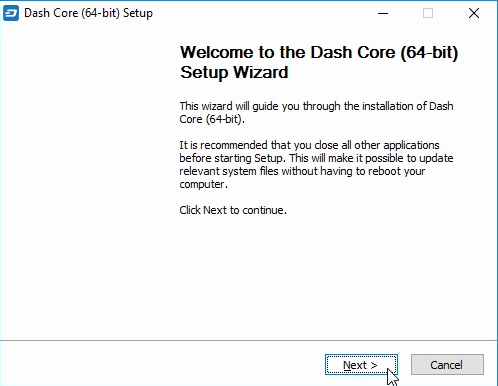
Pasul 3: Expertul de configurare se explică de la sine și este ușor de înțeles. Alegeți calea fișierului și urmați instrucțiunile de pe ecran pentru a finaliza configurarea portofelului.
Pasul 4: Odată ce portofelul Dash este instalat, puteți rula clientul. La rularea clientului pentru prima dată, acesta vă va cere să alegeți o locație a fișierului în care doriți să stocați fișierele de bază, cum ar fi datele blockchain și portofelul. Deoarece fișierele blockchain sunt uriașe și se dezvoltă în timp, ar trebui să alegeți întotdeauna directorul care are suficient spațiu.
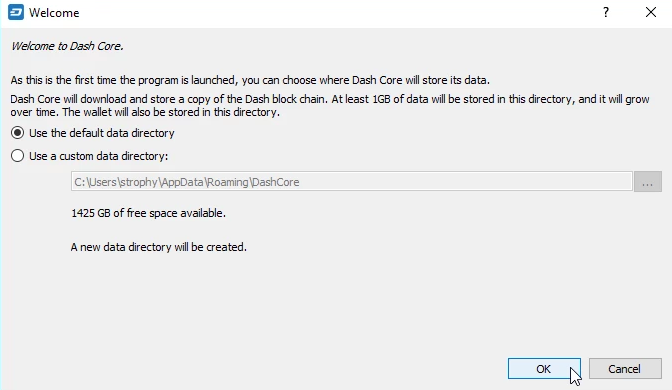
Rețineți că majoritatea portofelului de bază în aceste zile oferă o opțiune de a alege directorul de date. Există încă unele portofele de monede care plasează automat aceste fișiere de date de bază în C: / unitate. Calea poate fi găsită la: C: \ Users \ nume de utilizator \ AppData \ Roaming.
Pasul 5: Odată ce pasul de mai sus este finalizat, acesta trebuie să încarce portofelul și să înceapă sincronizarea cu rețeaua. Descarcă blockchainul complet pe unitatea pe care ați ales-o anterior. Descarcă date uriașe, așa că asigurați-vă că aveți suficientă lățime de bandă. În funcție de viteza dvs. de bandă largă, poate dura mult timp pentru a vă sincroniza complet cu rețeaua. Puteți găsi procesul de sincronizare în partea de jos a clientului portofel, care este bara de stare a portofelului.
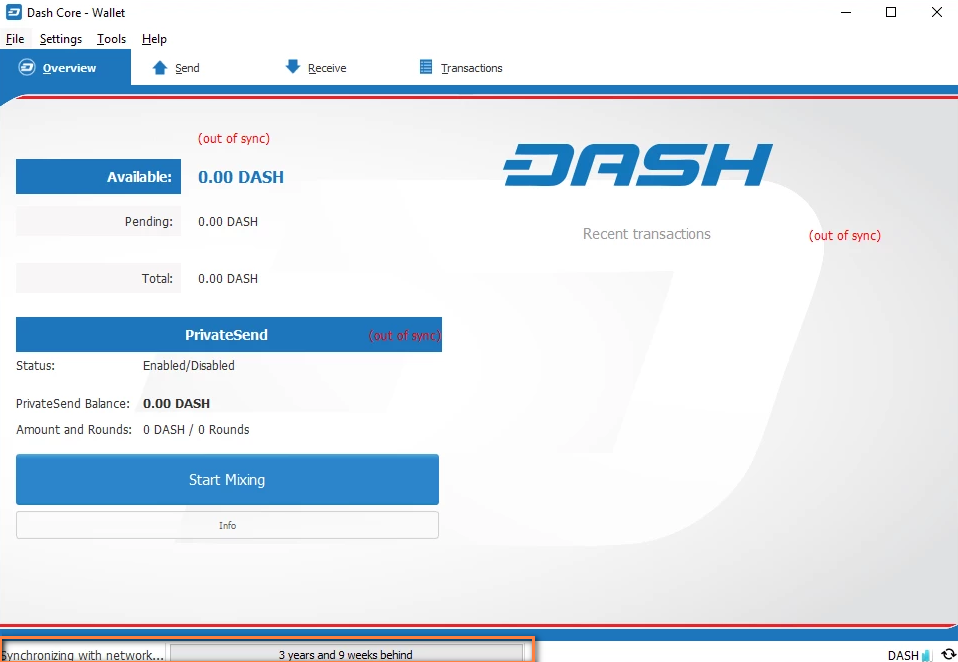
Dacă sincronizarea durează prea mult, puteți descărca blockchain-ul direct, care poate fi găsit pe site-ul oficial.
Odată ce este complet sincronizat, veți vedea bifa în colțul din dreapta jos, împreună cu semnalul de rețea. Portofelul dvs. este gata când vedeți acea bifă. Înseamnă că portofelul dvs. este complet configurat și sincronizat la zi cu blockchain-ul. Puteți începe să trimiteți și să primiți fonduri acum.
Portofel de bază – portofel de valută Crypto explicat
Dacă vă uitați la fereastra principală a portofelului, veți găsi bara de meniu, bara de file, zona principală și bara de stare. Nu doar în portofelul Dash, majoritatea portofelelor de bază ale criptomonedei au elemente și design similar.
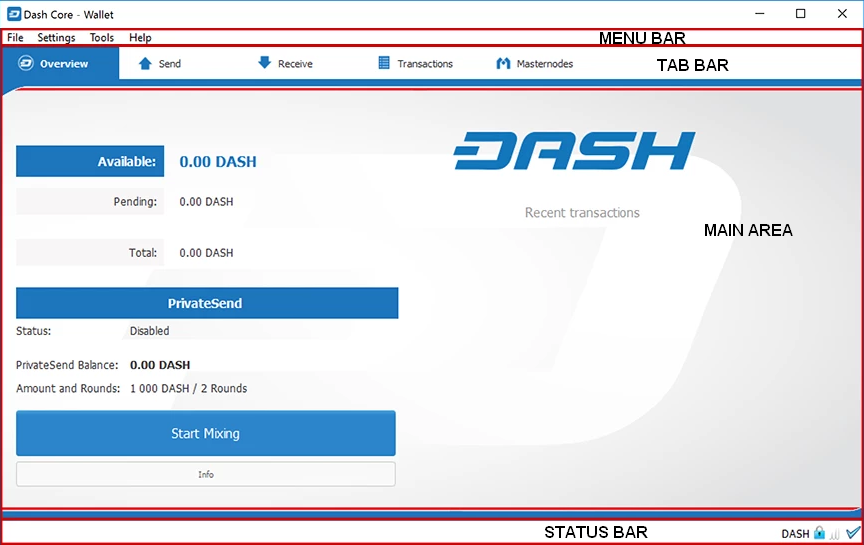
În bara de meniu veți găsi fișier, setări, instrumente și ajutor. În meniul fișier veți găsi opțiunea de rezervă, semnarea mesajului și adresele. În setări, veți găsi o opțiune de criptare a portofelului și a altor setări generale ale portofelului. Sub instrumente veți găsi informații despre rețea, consolă de depanare și alte setări de configurare. În meniul de ajutor puteți găsi versiunea portofelului și alte informații legale.
În funcție de designul portofelului și de specificațiile monedei, veți găsi următoarele elemente în bara de file.
![]()
Imaginea de mai sus este din portofelul Denarius Core.
- Prezentare generală fila afișează soldul portofelului și detaliile tranzacției.
- Trimiteți monede fila este utilizată pentru a trimite monede la altă adresă.
- Primiți monede fila este locul în care puteți crea o nouă adresă de portofel sau puteți seta o etichetă la adresa respectivă. Generează o nouă adresă împreună cu codul QR.
- Tranzacții fila afișează lista completă a tranzacțiilor pe care le-a procesat portofelul la fel ca extrasul dvs. bancar.
- Carte de adrese este locul unde puteți stoca lista adresei portofelului la fel ca și agenda telefonică. Acest lucru vă ajută să alegeți adresa atunci când efectuați adesea tranzacții.
Aceste 5 elemente pot fi găsite pe aproape orice portofele de bază și funcționalitățile lor sunt la fel. Sperăm până când veți avea o înțelegere de bază a portofelului și a modului de utilizare. Acum vom explica câteva alte caracteristici principale pe care le puteți face în portofel. Include:
- Cum să vă criptați portofelul
- Cum să vă faceți backup portofelul
- Cum se exportă cheile private folosind portofelul și
- Cum să vă mizați portofelul
Cum să vă criptați portofelul – Criptare portofel
Să începem cu începutul. Odată ce portofelul este gata, primul lucru pe care trebuie să-l faceți este să vă criptați portofelul. Procedând astfel, adăugați un strat suplimentar de protecție portofelului. Puteți cripta toate portofelele de monede, iar opțiunea de criptare a portofelului poate fi găsită în setări.
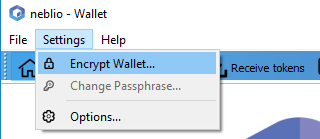
Criptarea portofelului dvs. este foarte ușoară, totuși trebuie să fiți foarte atenți în timp ce criptați. Mai întâi alegeți o expresie de acces puternică de zece sau mai multe caractere aleatorii sau opt sau mai multe cuvinte. Asigurați-vă că vă amintiți parola sau că o păstrați într-un loc sigur. Ar trebui să fie foarte puternic pentru că nimeni nu-l poate ghici sau rupe vreodată. Continuați și criptați o singură dată numai atunci când sunteți încrezător în expresia dvs. de acces.
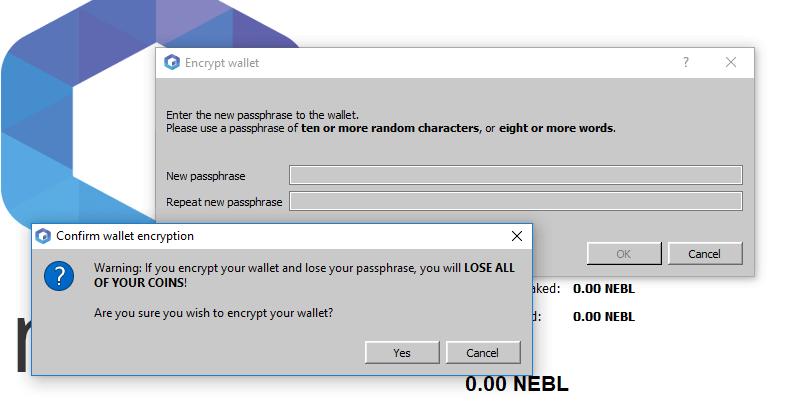
Rețineți că, dacă vă criptați portofelul și uitați expresia de acces, veți pierde toate monedele.
Odată ce portofelul dvs. este criptat, ar trebui să vedeți un semn de blocare în colțul de jos al portofelului. De asemenea, ori de câte ori doriți să trimiteți fonduri vi se va cere să introduceți această parolă.
Backup pentru portofel
După criptare, copia de rezervă a acestuia. Ori de câte ori creați o nouă adresă de recepție, asigurați-vă că faceți backup pentru portofel. Crearea unei copii de rezervă pentru portofel este foarte simplă și pe majoritatea portofelelor poate fi găsită de obicei în fișier sau setări.
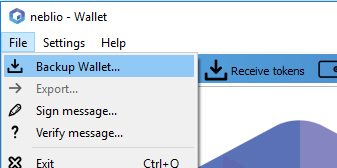
Creați un nume pentru backup, alegeți locația în care doriți să salvați acest backup și faceți clic pe Save. Se va salva ca fișier wallet.dat. În cazul în care, dacă hard diskul dvs. este deteriorat, puteți importa acest fișier wallet.dat pe alt computer și vă puteți restabili fondurile.
Cum să exportați cheile private din portofelul dvs. de bază
Acesta este al treilea lucru cel mai important de care ar trebui să luați notă. La începutul acestui ghid v-am informat că, dacă nu dețineți cheile private ale adresei portofelului, atunci nu dețineți fondurile pe care le deține. Cheile private oferă acces la adresa publică în blockchain.
Ori de câte ori creați o nouă adresă de portofel (adresă publică), se generează și o cheie privată pentru adresă. Cu toate acestea, din motive de securitate, cheile private nu sunt afișate de portofelul dvs. de bază. Va trebui să le exportați folosind consola de portofel.
Este posibil să fi creat sau nu mai multe adrese. Amintiți-vă că fiecare adresă publică deține o cheie privată separată. Dacă dețineți monede în mai multe adrese, atunci este important să exportați cheile private ale fiecărei adrese.
Cheile private pot fi exportate pe toate portofelele bazate pe QT și pot fi exportate folosind fila consolă din fereastra de depanare. Iată instrucțiuni pas cu pas despre exportul cheilor private ale adresei portofelului
Pasul 1: În portofel, accesați Instrumente >> și deschideți fereastra de depanare.
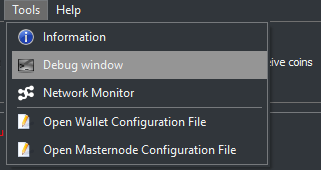
Pasul 2: Acum, în fereastra de depanare, accesați fila consolă.
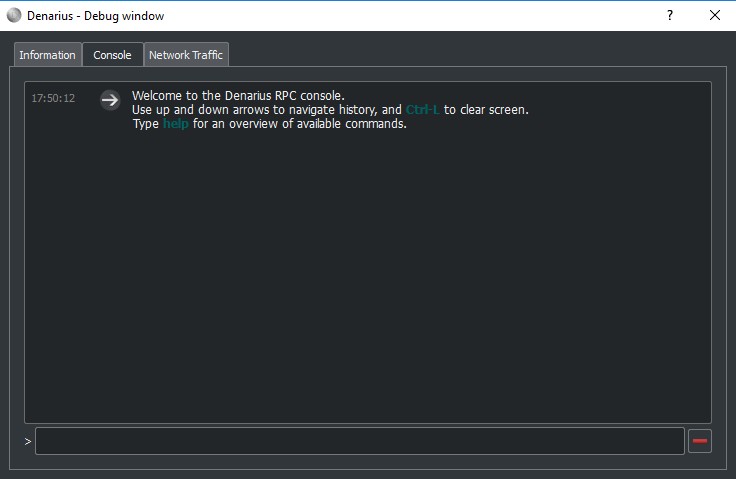
Pasul 3: Va trebui să utilizați o comandă pentru a exporta cheile private ale portofelului. Comandă să exporte cheia privată este „dumpprivkey”
În fereastra consolei tastați acest lucru >>> dumprivkey [adresa dvs. Bitcoin aici]
![]()
Ar trebui să returneze cheile private ale adresei, însă nu va funcționa dacă v-ați criptat deja portofelul.
Pasul 4: Dacă portofelul dvs. este criptat, trebuie să decriptați mai întâi înainte de a putea exporta cheile private. Pentru a debloca sau decripta portofelul
În fereastra consolei tastați acest lucru >> walletpassphrase „parola dvs. de criptare a portofelului” 100

Expresia de acces ar trebui să fie în limita cotației, iar 100 este secunda maximă pentru ca portofelul să rămână deblocat. Odată ce trece 100 de secunde, acesta va bloca portofelul automat. Puteți schimba 100 la orice doriți.
Pasul 5: Odată deblocat, urmați pasul 3 pentru a exporta cheile private.
Pasul 6: Important: După ce ați copiat cheile private în aceeași fereastră de consolă, tip portofel care va bloca portofelul. De asemenea, nu uitați să ștergeți istoricul clipboard-ului.
Păstrați cheile private undeva în siguranță. Este util când uitați parola sau parola de portofel.
În fereastra consolei tastați ajutor și introduceți. Se va afișa o prezentare generală a tuturor comenzilor disponibile pe care le puteți utiliza în consola de portofel.
Opțiuni portofel
În setări veți găsi opțiuni de portofel care pot fi văzute pe toate portofelele de criptomonede. Se explică de la sine și acolo veți găsi câteva setări generale de configurare a portofelului.
Staking și Masternode
Această caracteristică poate fi găsită numai pe dovada monedei de miză și masternode. Miza înseamnă pur și simplu stocarea de monede în portofel. A miza; monedele trebuie să fie suficient de mature. Odată ce monedele sunt mature, țineți portofelul deschis 24 x 7, acesta începe să parieze și generează o anumită rentabilitate în funcție de specificațiile monedei.
Recent am distribuit ghidul de configurare a portofelului Honey, care este o monedă stivuibilă.
Caracteristici suplimentare ale portofelului Bitcoin:
Folosind portofelul dvs. puteți semna mesajul adresa dvs. Avem un ghid despre cum să semnați mesajul Adresa dvs. Bitcoin. Există câteva monede care oferă funcții de trimitere privată, trimitere întunecată și trimitere instantanee, pe care le vom explica într-o postare separată.
Cum se protejează fondurile din portofelul principal și acest portofel este sigur? – Sfat de securitate
Când vine vorba de securitate; portofelele hardware offline, cum ar fi Trezor și Ledger Nano, sunt cu un pas înainte decât portofelele de bază pentru desktop. Dacă dețineți o cantitate mare de active Bitcoins sau Crypto, vă sugerăm să vă procurați un portofel hardware pentru a vă proteja fondurile. Nu înseamnă că portofelele desktop sunt slabe în ceea ce privește securitatea și confidențialitatea. Deoarece de cele mai multe ori portofelele de bază sunt conectate la internet, acestea sunt predispuse la mai multe atacuri decât portofelele hardware. Cu toate acestea, dacă urmați aceste măsuri de siguranță, vă puteți proteja în cele din urmă portofelul de hackeri.
- Faceți o copie de rezervă a portofelului și puneți-o într-un depozit frigorific. De exemplu, hard disk extern sau pen drive-uri care nu sunt conectate la internet.
- Criptați întotdeauna portofelul în prealabil și nu stocați niciodată semința de criptare pe computer.
- Nu vă configurați niciodată portofelul pe platforme miniere sau computer public. Păstrați portofelul în computerul personal.
- Sfat suplimentar de securitate pentru portofelul online: dacă utilizați un portofel online sau dețineți fonduri în bursă, este recomandat să adăugați Google 2 Factor Authenticator.
Sperăm că acest ghid are suficiente explicații pentru ca orice începător să înțeleagă elementele fundamentale ale portofelului de criptomonede. Această instrucțiune pentru portofel nu se aplică doar portofelului Bitcoin, portofelul Dash și portofelul Litecoin. Majoritatea Altcoins se bazează pe tehnologia Bitcoin, astfel încât funcționalitățile și caracteristicile explicate aici se aplică tuturor portofelelor de bază.
Dacă vi s-a părut util acest ghid, vă rugăm să îl împărtășiți, astfel încât noii veniți în portofelul cripto să poată înțelege Pentru a obține mai multe actualizări de la Ghidurile de monede, urmați-ne Stare de nervozitate și Facebook.
